PlayStation 4 Pro の映像(ゲーム画面など)を、Hyperdeck Studio などに収録したい、あるいは、ゲーム配信のために映像スイッチャーに取り込みたいが、なぜか映像が黒くなってしまう。
そんな時は、HDCPの無効化 を試してみてください。
・PS4、および PS4 Pro は著作権保護技術であるHDCPというコピーガードが初期状態ではで有効になっています。
・設定の項目の中から「システム」を選択します。
・システムの項目の中に「HDCPを有効にする」という項目があるので、それのチェックマークを外します。
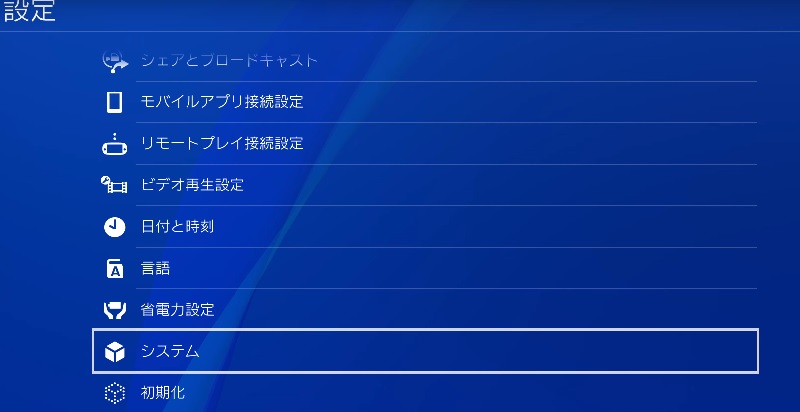
「システム」を選択

HDCP 有効のチェックを外す
以下の動画は、Hyoerdeck Studio 12G で収録したものです。
最初の画面では、HDCPが無効になっています。動画の中で、HDCPを有効にした際(チェックを付けた)には、映像が黒くなってしま強いました。
その後、HDCPを無効にすることで、無事映像がキャプチャーできています。
補足:
・HDCPを無効にすることによって、DVD/BD、など、は再生できなくなることがあります。
・DVD/BDなどを再生をする場合には、おそらくHDCPをかけなおす必要があります。
・HDCPを無効にした場合でも、その他の理由によりキャプチャーがうまくできないこともあります。



コメントを残す